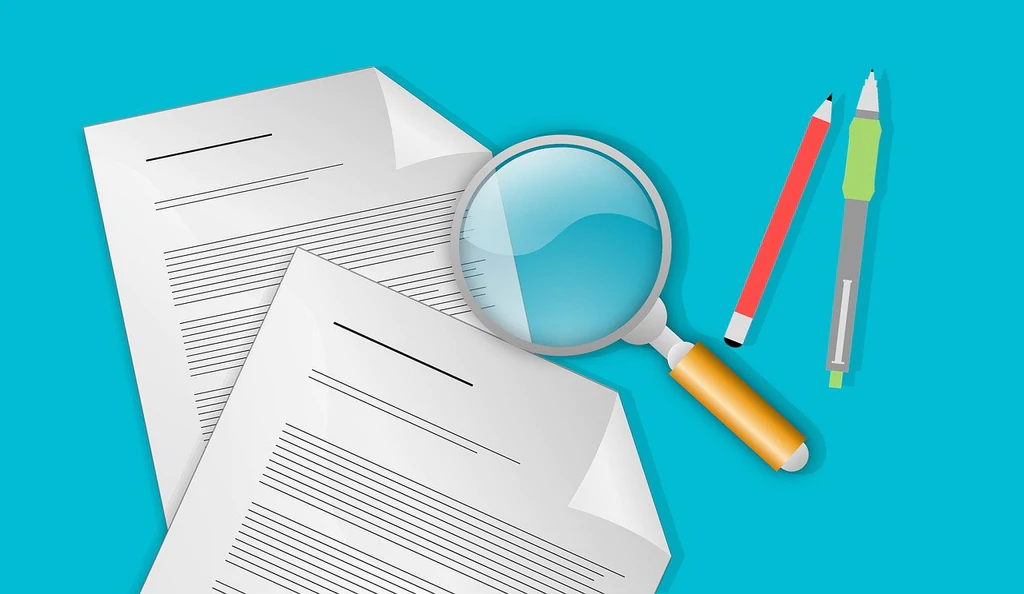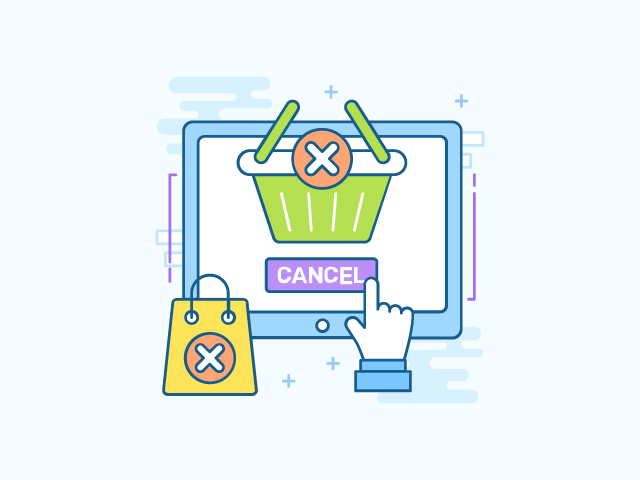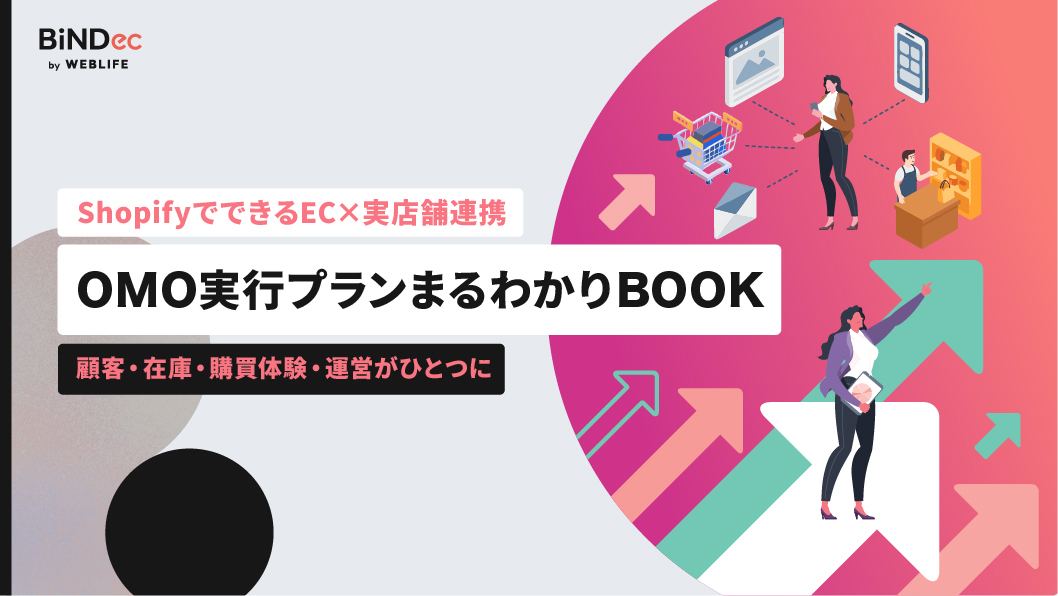Shopify AppのOrder Printerは、納品時に必要になる様々な書類を印刷できる人気のアプリです。
しかし、実際に納品書(invoice)を作成しようとすると、住所の表示パターンが海外の住所表記になってしまうため、日本の住所表記にするにはソースコードを書き換える必要があります。
そこでこの記事では、Order Printer で発行するストアの納品書の住所を日本の住所表記にする方法についてご紹介しましょう。
→Shopify Appの導入もサポート。BiNDecの担当者がオンラインにてご相談を承ります。
Order Printerの住所表記を日本仕様にする方法
Order PrinterといえばShopifyストアで納品書を無料で発行できる公式アプリですが、インストール後の初期状態だと住所表記が私たちの見慣れた日本の住所表記ではなく、以下のようないわゆる海外仕様で表記されてしまいます。
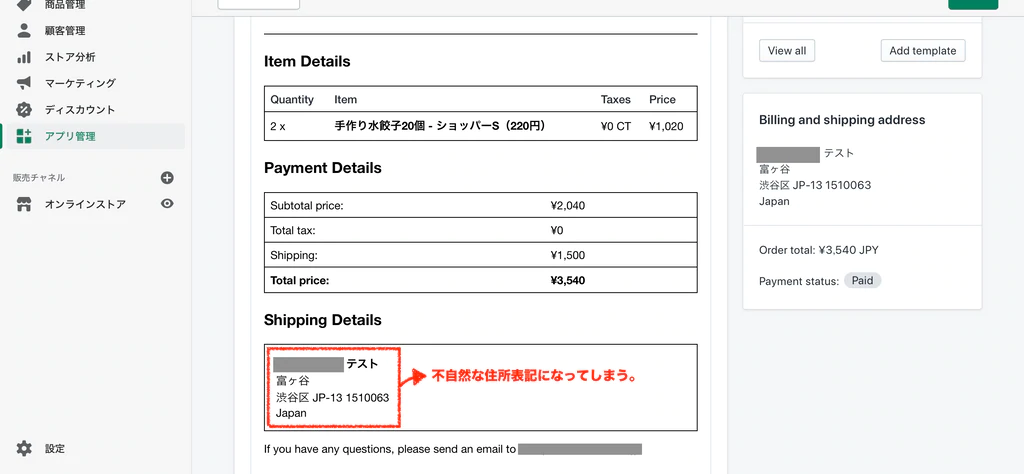
この住所表記を日本仕様に変更したい場合は以下で紹介するソースコードをOrder Printerのソースコードと差し替えることで正しく表記させることができます。
管理画面からOrder Printerのソースコードを開く
Order Printerのソースコードは[アプリ管理]の[Order Printer]のアプリの管理ページから行います。
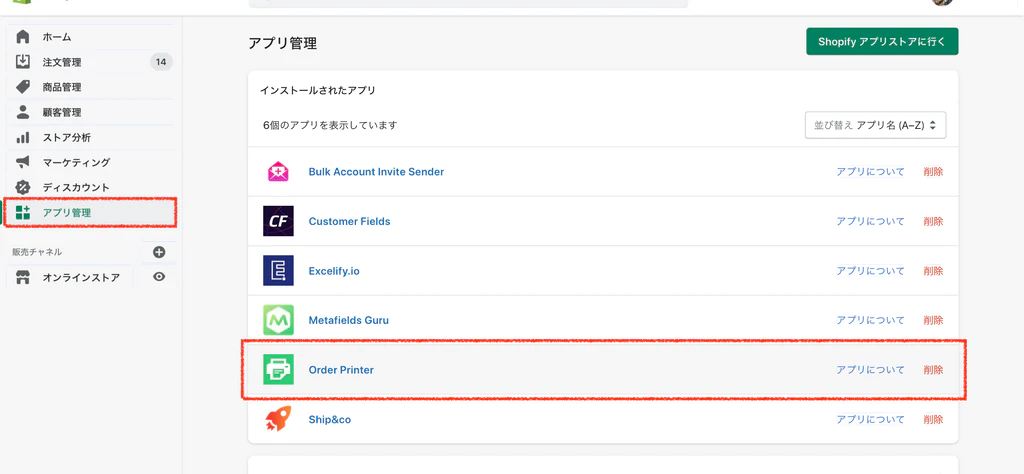
オーダーリストページの上部[Manage templates]をクリックします。
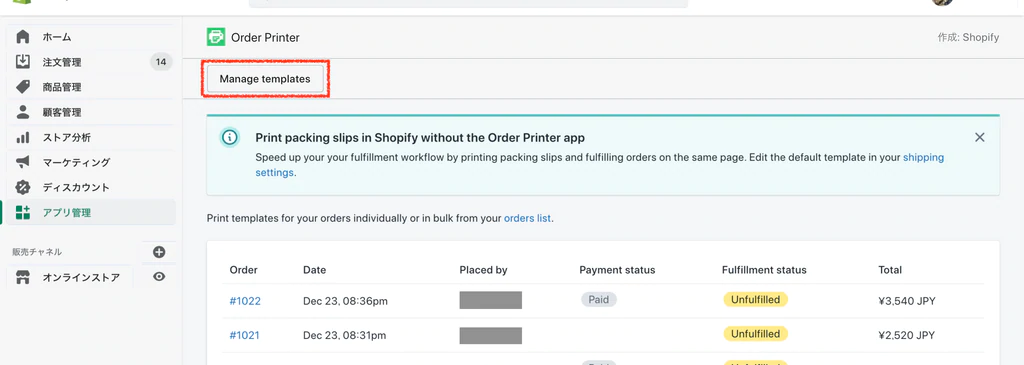
今回は納品書を編集するので[invoice]をクリックしてソースコードを表示します。
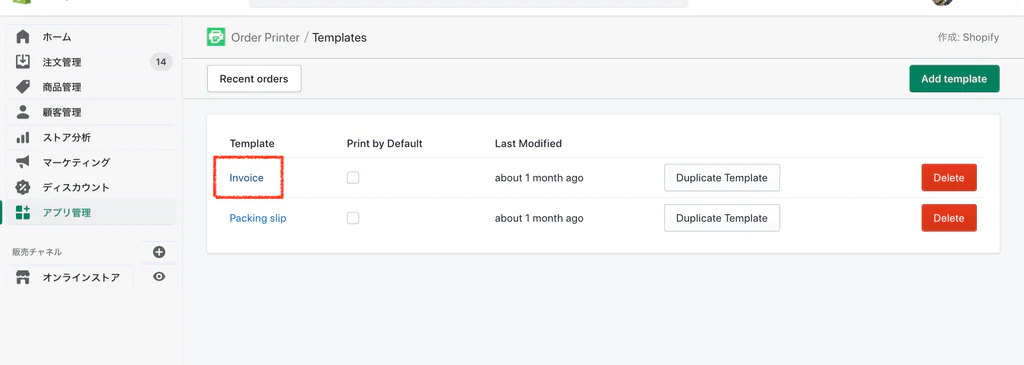
このページからソースコードを編集して住所表記を日本仕様に変更します。また納品書に表示する書類の名称を変更したい場合こちらのNameを「納品書」などの任意の名称に変更しましょう。
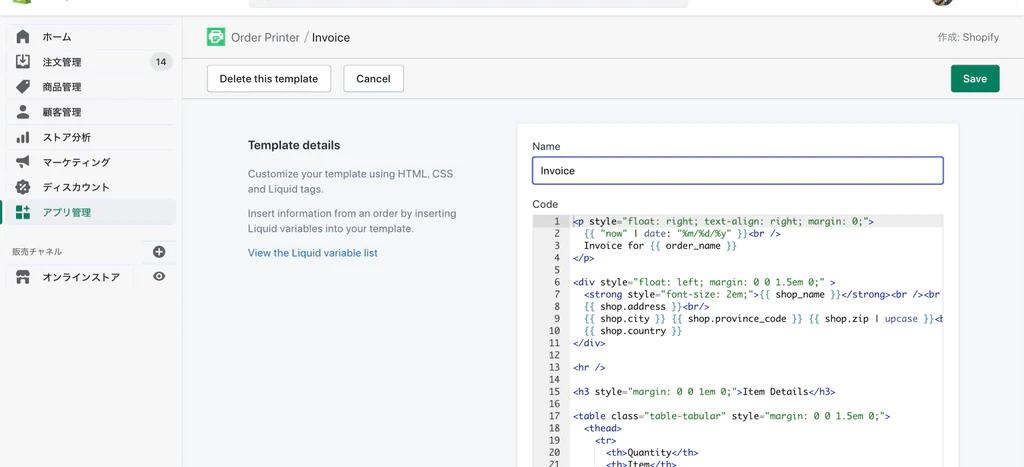
→Shopify Appの導入もサポート。BiNDecの担当者がオンラインにてご相談を承ります。
自社の住所を日本の住所表記にする
Order Printerで発行する納品書の上部、自社の住所を日本表記に変更する場合はdivタグ内の以下のソースコードを変更します。

上の図の赤枠部分のコードを削除し、同じ場所に以下のコードを挿入(コピペ)します。
※削除するコードは念の為パソコンのメモ等に保存しておきましょう。
{{ shop.zip | upcase }} {{ shop.province | replace: 'Aichi', '愛知県' | replace: 'Akita', '秋田県' | replace: 'Aomori', '青森県' | replace: 'Chiba', '千葉県' | replace: 'Ehime', '愛媛県' | replace: 'Fukui', '福井県' | replace: 'Fukuoka', '福岡県' | replace: 'Fukushima', '福島県' | replace: 'Gifu', '岐阜県' | replace: 'Gunma', '群馬県' | replace: 'Hiroshima', '広島県' | replace: 'Hokkaidō', '北海道' | replace: 'Hyōgo', '兵庫県' | replace: 'Ibaraki', '茨城県' | replace: 'Ishikawa', '石川県' | replace: 'Iwate', '岩手県' | replace: 'Kagawa', '香川県' | replace: 'Yamanashi', '山梨県' | replace: 'Yamaguchi', '山口県' | replace: 'Kōchi', '高知県' | replace: 'Kumamoto', '熊本県' | replace: 'Kyōto', '京都府' | replace: 'Mie', '三重県' | replace: 'Yamagata', '山形県' | replace: 'Miyazaki', '宮崎県' | replace: 'Nagano', '長野県' | replace: 'Nagasaki', '長崎県' | replace: 'Nara', '奈良県' | replace: 'Niigata', '新潟県' | replace: 'Ōita', '大分県' | replace: 'Okayama', '岡山県' | replace: 'Okinawa', '沖縄県' | replace: 'Ōsaka', '大阪府' | replace: 'Saga', '佐賀県' | replace: 'Saitama', '埼玉県' | replace: 'Shiga', '滋賀県' | replace: 'Shimane', '島根県' | replace: 'Shizuoka', '静岡県' | replace: 'Tochigi', '栃木県' | replace: 'Tokushima', '徳島県' | replace: 'Tottori', '鳥取県' | replace: 'Toyama', '富山県' | replace: 'Tōkyō', '東京都' | replace: 'Miyagi', '宮城県' | replace: 'Wakayama', '和歌山県' | replace: 'Kanagawa', '神奈川県' | replace: 'Kagoshima', '鹿児島県' }}
{{ shop.city }} {{ shop.address }}これで会社の住所を郵便番号から始まる日本の住所表記へ変更完了です。
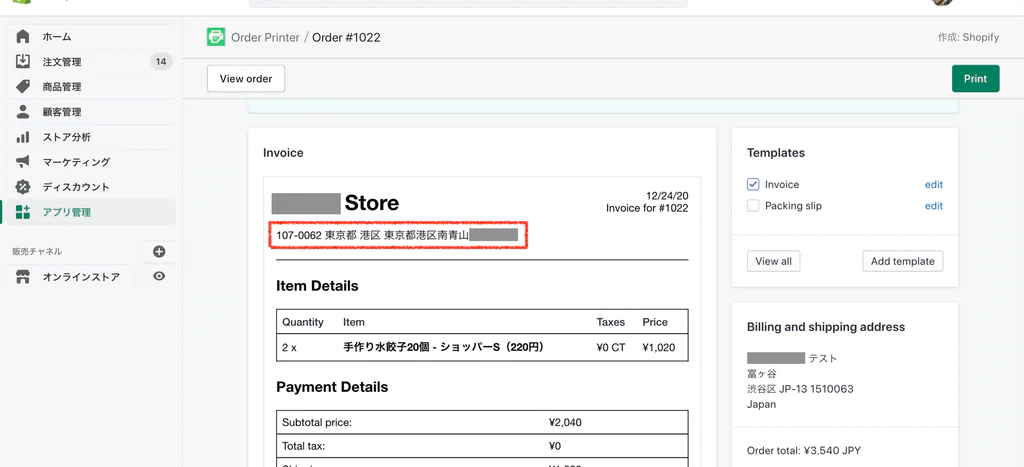
→Shopify Appの導入もサポート。BiNDecの担当者がオンラインにてご相談を承ります。
お客様の住所を日本の住所表記にする
続いて納品書下部に表示されるお客様の住所を日本の住所表記へと変更します。この箇所はShipping Details内のdivタグの以下のソースコードを変更します。
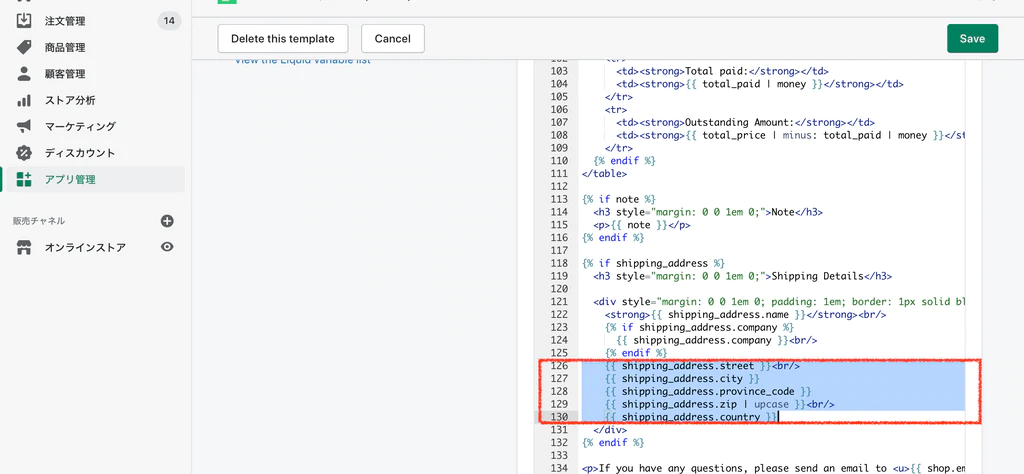
このコードを削除し、同じ場所に以下のコードを挿入(コピペ)します。
※削除するコードは念の為パソコンのメモ等に保存しておきましょう。
{{ shipping_address.zip | upcase }}<br/>
{{ shipping_address.province | replace: 'Aichi', '愛知県' | replace: 'Akita', '秋田県' | replace: 'Aomori', '青森県' | replace: 'Chiba', '千葉県' | replace: 'Ehime', '愛媛県' | replace: 'Fukui', '福井県' | replace: 'Fukuoka', '福岡県' | replace: 'Fukushima', '福島県' | replace: 'Gifu', '岐阜県' | replace: 'Gunma', '群馬県' | replace: 'Hiroshima', '広島県' | replace: 'Hokkaidō', '北海道' | replace: 'Hyōgo', '兵庫県' | replace: 'Ibaraki', '茨城県' | replace: 'Ishikawa', '石川県' | replace: 'Iwate', '岩手県' | replace: 'Kagawa', '香川県' | replace: 'Yamanashi', '山梨県' | replace: 'Yamaguchi', '山口県' | replace: 'Kōchi', '高知県' | replace: 'Kumamoto', '熊本県' | replace: 'Kyōto', '京都府' | replace: 'Mie', '三重県' | replace: 'Yamagata', '山形県' | replace: 'Miyazaki', '宮崎県' | replace: 'Nagano', '長野県' | replace: 'Nagasaki', '長崎県' | replace: 'Nara', '奈良県' | replace: 'Niigata', '新潟県' | replace: 'Ōita', '大分県' | replace: 'Okayama', '岡山県' | replace: 'Okinawa', '沖縄県' | replace: 'Ōsaka', '大阪府' | replace: 'Saga', '佐賀県' | replace: 'Saitama', '埼玉県' | replace: 'Shiga', '滋賀県' | replace: 'Shimane', '島根県' | replace: 'Shizuoka', '静岡県' | replace: 'Tochigi', '栃木県' | replace: 'Tokushima', '徳島県' | replace: 'Tottori', '鳥取県' | replace: 'Toyama', '富山県' | replace: 'Tōkyō', '東京都' | replace: 'Miyagi', '宮城県' | replace: 'Wakayama', '和歌山県' | replace: 'Kanagawa', '神奈川県' | replace: 'Kagoshima', '鹿児島県' }}
{{ shipping_address.city }}
{{ shipping_address.street }}これでお客様の住所を郵便番号から始まる日本の住所表記へ変更完了です。
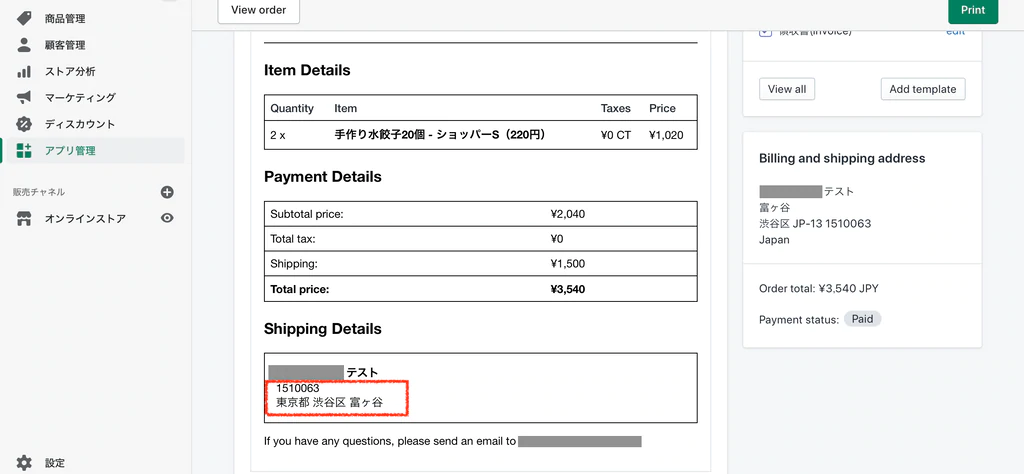
納品書はお客様の目に入るものだからこそ変更しておく
Shopify Appではまだ日本語対応していないものも多く、今回のように初期状態だと日本仕様になっていないものがあります。特に納品書はお客様の目に入るものなので住所表記のような箇所は必ず修正しておいたほうが良いでしょう。
他にも納品書にロゴを入れたいなどといったさらなるカスタマイズを納品書に加えたい場合は以下の記事を参考にしてみてくださいね。
【関連記事】Shopifyの納品書を日本語で出力する方法はこちら。
Shopify PlatinumパートナーによるEC構築サービスBiNDec
株式会社ウェブライフでは、Shopifyを利用したECサイト構築から運用までフォローする法人向けSaaSの「BiNDec」を提供しています。Shopify Platinumパートナーの認定業者として、最適な運用戦略の提案も可能です。また、Shopify単体で利用するよりも、BiNDecと連携することで、社内にWebの専門知識がない場合もノーコードでコンテンツマーケティングが可能です。
ShopifyでのEC構築や運用に関してお悩みの方は、気軽にお問合せください。
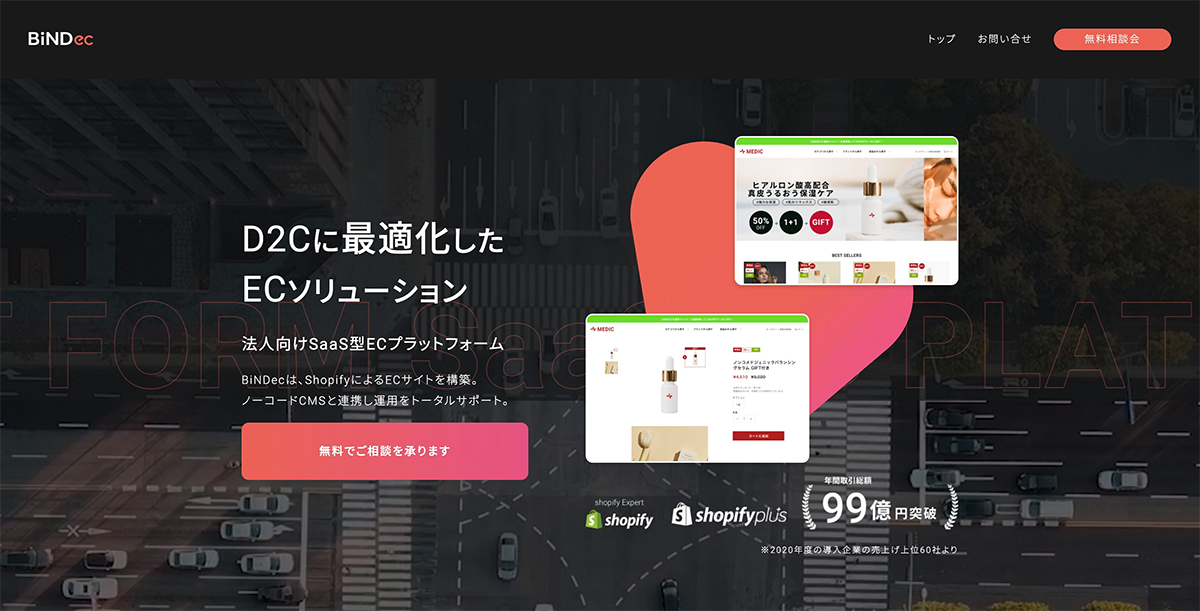
BiNDecのオンライン相談に申込む